Come rimuovere il colore del testo in Google Documenti
Alcuni tipi di documenti vengono migliorati quando si applicano effetti di testo colorati o creativi. Esistono diverse impostazioni visive in Google Documenti, come l'orientamento della pagina, che possono influire sul modo in cui il pubblico reagisce al documento. Si tratta in genere di documenti destinati a catturare visivamente l'attenzione del lettore. Per situazioni come queste, di solito è una buona idea usare caratteri divertenti, testo di grandi dimensioni e testo colorato.
Ma molti dei documenti che dovrai creare per la scuola o il lavoro avranno requisiti di formattazione specifici, uno dei quali di solito è che il documento contiene solo testo nero. Quindi, se stai modificando un documento con altri colori di testo, potresti dover imparare come cambiare quel colore di testo. Il nostro articolo di seguito ti mostrerà come cambiare i colori del testo in Google Documenti.
Come riportare il colore del testo al nero in Google Documenti
I passaggi di questo articolo sono stati eseguiti in Google Chrome, ma funzioneranno anche con altri browser Web desktop. Dopo aver completato i passaggi in questo articolo, il testo selezionato nel documento verrà riportato al colore nero predefinito.
Passaggio 1: vai su Google Drive all'indirizzo https://drive.google.com/drive/my-drive e apri il documento contenente il colore del testo che desideri modificare.
Passaggio 2: selezionare il testo con il colore del testo sbagliato. Se vuoi cambiare il colore del testo dell'intero documento, fai clic da qualche parte all'interno del documento, quindi premi Ctrl + A sulla tastiera per selezionare tutto.

Passaggio 3: fai clic sul pulsante Colore testo nella barra degli strumenti sopra il documento, quindi seleziona il colore nero del testo.
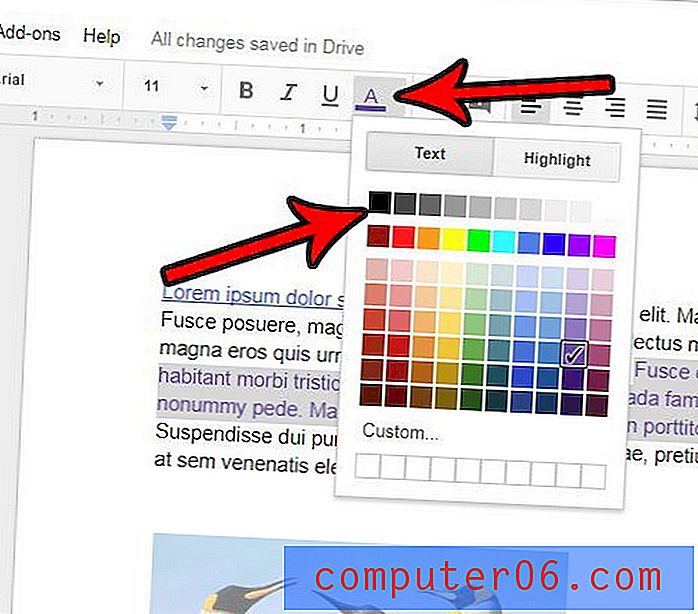
Ci sono altre modifiche alla formattazione applicate al testo che desideri rimuovere? Scopri come cancellare la formattazione in Google Documenti e ripristinare rapidamente una selezione di testo allo stato predefinito.



